在日常操作计算机时,有时可能会遭遇键盘突然失去响应的状况,而导致这种现象的原因可能多种多样,接下来将为各位详细讲解针对此类突发故障如何有效地恢复输出文字的功能。
方法一
如果是笔记本电脑键盘打不了字,可能是由于电脑键盘锁定,按下键盘上的“FN”+“F8”键解锁。
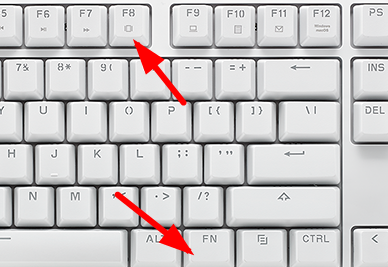
方法二
1、检查了键盘的“连接”有没有出问题。
2、然后可以检查一下键盘的驱动,右键桌面的“此电脑”,选择“管理”。
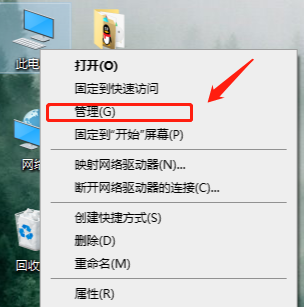
3、在打开的页面上点击左侧的“设备管理器”,然后再点击右边的“键盘”。
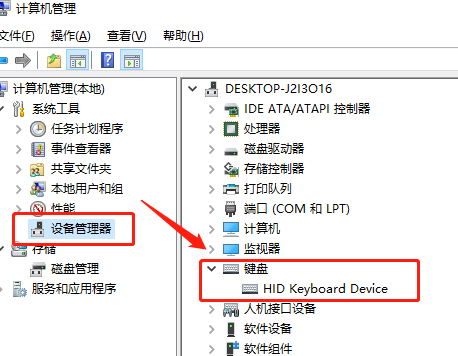
4、右键键盘的驱动,选择“更新驱动程序”,等待驱动更新完成之后再试一试。
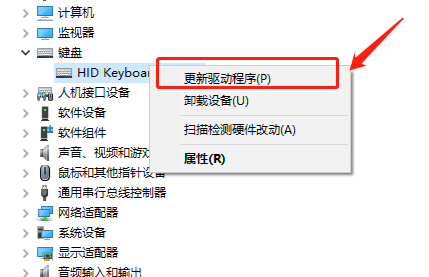
方法四
1、如果通过上述操作,还是不能解决键盘打字问题,可能是键盘坏了,但是又很着急打字,可以开启虚拟键盘进行输入。
2、先点击“开始”菜单,然后点击“设置”按钮,
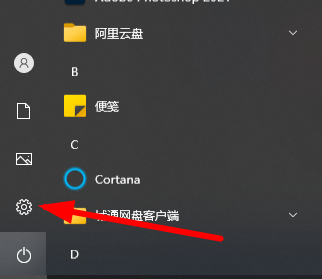
3、此时选择“轻松使用”功能,
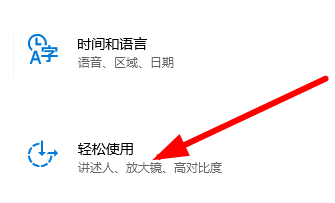
4、 之后点击图中“键盘”按钮。
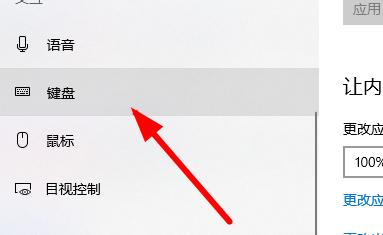
5、、点击图中位置,将状态变成“开启”。
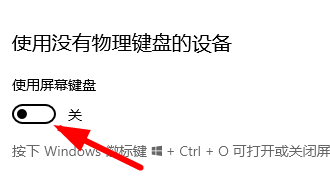
6、此时就能用键盘进行输入了。

家电公司网站源码是一个以米拓为核心进行开发的家电商城网站模板,程序采用metinfo5.3.9 UTF8进行编码,软件包含完整栏目与数据。安装方法:解压上传到空间,访问域名进行安装,安装好后,到后台-安全与效率-数据备份还原,恢复好数据后到设置-基本信息和外观-电脑把网站名称什么的改为自己的即可。默认后台账号:admin 密码:132456注意:如本地测试中127.0.0.1无法正常使用,请换成l
 0
0

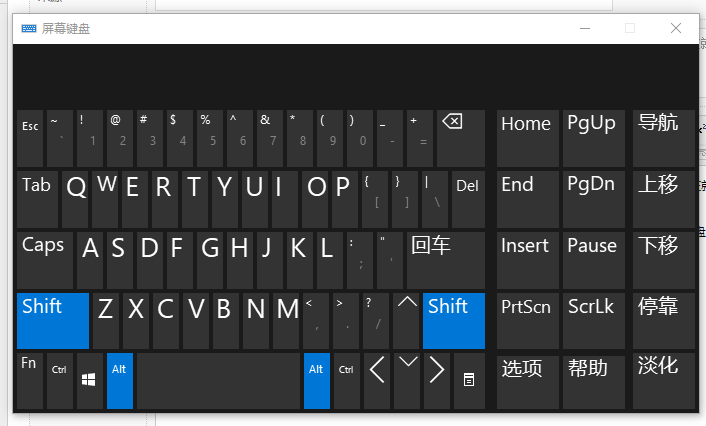
方法五
1、然后排查一下你的硬件设备是否正常,可以重新插拔一下有线键盘的线。
2、或者是重启一下电脑尝试是否可以正常使用。
如果还是没能够解决问题,那么也很有可能是你的系统存在不兼容的情况,可以通过浆果一键装机工具来安装新系统解决。
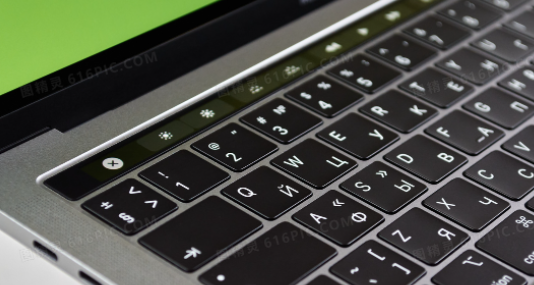
1、切换输入法:
用户检查自己的输入法是不是英文输入法,可以在任务栏的语言栏或者使用键盘ctrl+shift切换为中文输入法。
2、设置默认输入法:
用户想要默认输入法为中文,在系统面板中或者偏好设置中更改中文为默认输入法。
3、检查键盘布局:
用户检查自己的缴纳布局是否正确,有某些错误的设置可能导致无法输入中文。

1、电脑键盘没反应怎么解决
可以按下键盘上的numlock然后尝试是否可以重新使用,或者是重新下载更新一下驱动再试试。
>>>
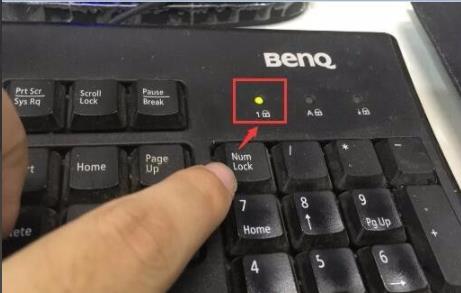
2、三个灯不亮了怎么办
首先需要确认接口是否正常,可以重新插拔一下,然后再进行其他按键的操作。
>>>

以上就是电脑键盘无法输入,如何恢复正常?的详细内容,更多请关注php中文网其它相关文章!

每个人都需要一台速度更快、更稳定的 PC。随着时间的推移,垃圾文件、旧注册表数据和不必要的后台进程会占用资源并降低性能。幸运的是,许多工具可以让 Windows 保持平稳运行。

Copyright 2014-2025 https://www.php.cn/ All Rights Reserved | php.cn | 湘ICP备2023035733号